flutter 动手撸一个城市选择citypicker功能
城市选择器在项目开发中一般都会用到,基于flutter版本的也有一个city_pickers但是已经很久没有人维护了,项目中之前也用的是这个,最近升级到flutter1.17.x后,发现有一定的概率闪退,无奈之下,只能自动动手撸一个了
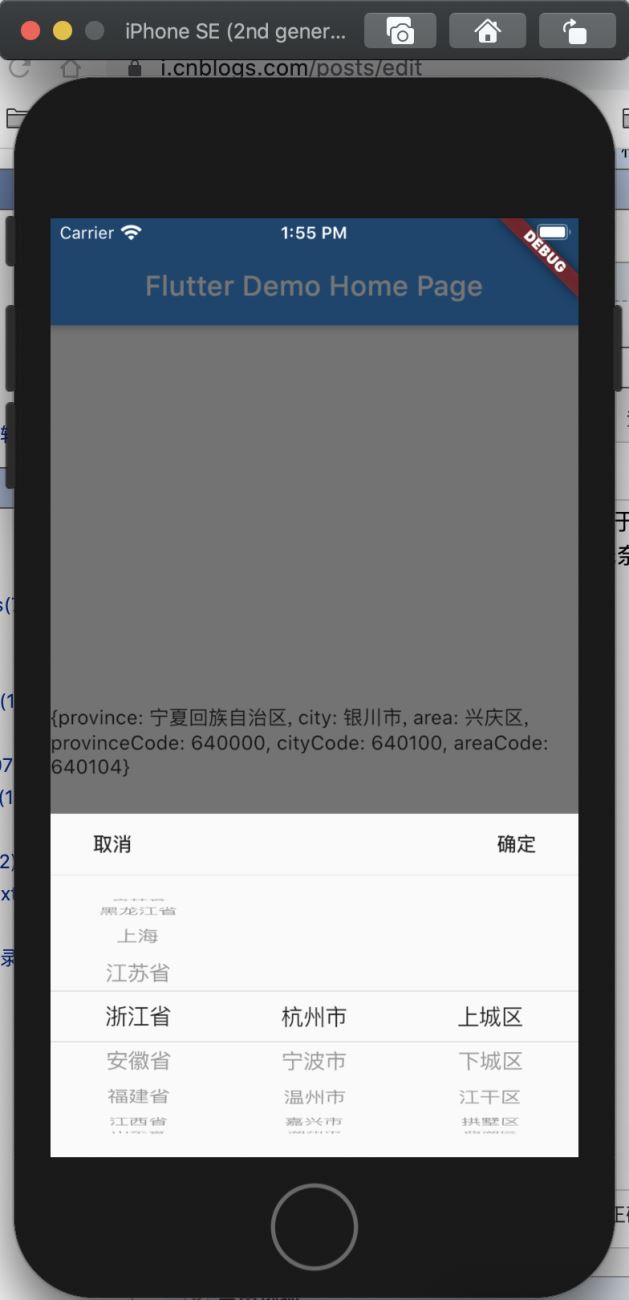
demo下载地址:https://github.com/qqcc1388/city_picker
CityPickerView能够实现以下功能
- 显示省市区地址,市或者区可以为空白数据
- 省市区数据支持自定义,但是格式要按照city.json中个格式来,如果需要外部传入省市区数据,直接使用params参数即可
- 支持选中之后回调选中内容以及对于的省市区code码
思路
利用cupertino.dart中的CupertinoPicker来实现单层数据显示,通过row实现3层数据的滚动显示,然后让3个CupertinoPicker实现联动即可实现地址选择器,
代码
import 'dart:convert';
import 'package:city_picker/city_result.dart';
import 'package:flutter/cupertino.dart';
import 'package:flutter/material.dart';
import 'package:flutter/services.dart';
typedef ResultBlock = void Function(CityResult result);
class CityPickerView extends StatefulWidget {
// json数据可以从外部传入,如果外部有值,取外部值
final List params;
// 结果返回
final ResultBlock onResult;
CityPickerView({this.onResult, this.params});
@override
_CityPickerViewState createState() => _CityPickerViewState();
}
class _CityPickerViewState extends State<CityPickerView> {
List datas = [];
int provinceIndex;
int cityIndex;
int areaIndex;
FixedExtentScrollController provinceScrollController;
FixedExtentScrollController cityScrollController;
FixedExtentScrollController areaScrollController;
CityResult result = CityResult();
bool isShow = false;
List get provinces {
if (datas.length > 0) {
if (provinceIndex == null) {
provinceIndex = 0;
result.province = provinces[provinceIndex]['label'];
result.provinceCode = provinces[provinceIndex]['value'].toString();
}
return datas;
}
return [];
}
List get citys {
if (provinces.length > 0) {
return provinces[provinceIndex]['children'] ?? [];
}
return [];
}
List get areas {
if (citys.length > 0) {
if (cityIndex == null) {
cityIndex = 0;
result.city = citys[cityIndex]['label'];
result.cityCode = citys[cityIndex]['value'].toString();
}
List list = citys[cityIndex]['children'] ?? [];
if (list.length > 0) {
if (areaIndex == null) {
areaIndex = 0;
result.area = list[areaIndex]['label'];
result.areaCode = list[areaIndex]['value'].toString();
}
}
return list;
}
return [];
}
// 保存选择结果
_saveInfoData() {
var prs = provinces;
var cts = citys;
var ars = areas;
if (provinceIndex != null && prs.length > 0) {
result.province = prs[provinceIndex]['label'];
result.provinceCode = prs[provinceIndex]['value'].toString();
} else {
result.province = '';
result.provinceCode = '';
}
if (cityIndex != null && cts.length > 0) {
result.city = cts[cityIndex]['label'];
result.cityCode = cts[cityIndex]['value'].toString();
} else {
result.city = '';
result.cityCode = '';
}
if (areaIndex != null && ars.length > 0) {
result.area = ars[areaIndex]['label'];
result.areaCode = ars[areaIndex]['value'].toString();
} else {
result.area = '';
result.areaCode = '';
}
}
@override
void dispose() {
provinceScrollController.dispose();
cityScrollController.dispose();
areaScrollController.dispose();
super.dispose();
}
@override
void initState() {
super.initState();
//初始化控制器
provinceScrollController = FixedExtentScrollController();
cityScrollController = FixedExtentScrollController();
areaScrollController = FixedExtentScrollController();
//读取city.json数据
if (widget.params == null) {
_loadCitys().then((value) {
setState(() {
isShow = true;
});
});
} else {
datas = widget.params;
setState(() {
isShow = true;
});
}
}
Future _loadCitys() async {
var cityStr = await rootBundle.loadString('assets/city.json');
datas = json.decode(cityStr) as List;
//result默认取第一组值
return Future.value(true);
}
@override
Widget build(BuildContext context) {
return Material(
child: Container(
child: Column(
crossAxisAlignment: CrossAxisAlignment.start,
mainAxisSize: MainAxisSize.min,
children: <Widget>[
_firstView(),
_contentView(),
],
),
),
);
}
Widget _firstView() {
return Container(
height: 44,
child: Row(
mainAxisAlignment: MainAxisAlignment.spaceBetween,
children: <Widget>[
FlatButton(
child: Text('取消'),
onPressed: () {
Navigator.pop(context);
},
),
FlatButton(
child: Text('确定'),
onPressed: () {
if (widget.onResult != null) {
widget.onResult(result);
}
Navigator.pop(context);
},
),
]),
decoration: BoxDecoration(
border: Border(
bottom: BorderSide(color: Colors.grey.withOpacity(0.1), width: 1)),
),
);
}
Widget _contentView() {
return Container(
// color: Colors.orange,
height: 200,
child: isShow
? Row(
children: <Widget>[
Expanded(child: _provincePickerView()),
Expanded(child: _cityPickerView()),
Expanded(child: _areaPickerView()),
],
)
: Center(
child: CupertinoActivityIndicator(
animating: true,
),
),
);
}
Widget _provincePickerView() {
return Container(
child: CupertinoPicker(
scrollController: provinceScrollController,
children: provinces.map((item) {
return Center(
child: Text(
item['label'],
style: TextStyle(color: Colors.black87, fontSize: 16),
maxLines: 1,
),
);
}).toList(),
onSelectedItemChanged: (index) {
provinceIndex = index;
if (cityIndex != null) {
cityIndex = 0;
if (cityScrollController.positions.length > 0) {
cityScrollController.jumpTo(0);
}
}
if (areaIndex != null) {
areaIndex = 0;
if (areaScrollController.positions.length > 0) {
areaScrollController.jumpTo(0);
}
}
_saveInfoData();
setState(() {});
},
itemExtent: 36,
),
);
}
Widget _cityPickerView() {
return Container(
child: citys.length == 0
? Container()
: CupertinoPicker(
scrollController: cityScrollController,
children: citys.map((item) {
return Center(
child: Text(
item['label'],
style: TextStyle(color: Colors.black87, fontSize: 16),
maxLines: 1,
),
);
}).toList(),
onSelectedItemChanged: (index) {
cityIndex = index;
if (areaIndex != null) {
areaIndex = 0;
if (areaScrollController.positions.length > 0) {
areaScrollController.jumpTo(0);
}
}
_saveInfoData();
setState(() {});
},
itemExtent: 36,
),
);
}
Widget _areaPickerView() {
return Container(
width: double.infinity,
child: areas.length == 0
? Container()
: CupertinoPicker(
scrollController: areaScrollController,
children: areas.map((item) {
return Center(
child: Text(
item['label'],
style: TextStyle(color: Colors.black87, fontSize: 16),
maxLines: 1,
),
);
}).toList(),
onSelectedItemChanged: (index) {
areaIndex = index;
_saveInfoData();
setState(() {});
},
itemExtent: 36,
),
);
}
}
class CityResult {
/// 省市区
String province = '';
String city = '';
String area = '';
/// 对应的编码
String provinceCode = '';
String cityCode = '';
String areaCode = '';
CityResult({
this.province,
this.city,
this.area,
this.provinceCode,
this.cityCode,
this.areaCode,
});
CityResult.fromJson(Map<String, dynamic> json) {
province = json['province'];
city = json['city'];
area = json['area'];
provinceCode = json['provinceCode'];
cityCode = json['cityCode'];
areaCode = json['areaCode'];
}
Map<String, dynamic> toJson() {
final Map<String, dynamic> datas = new Map<String, dynamic>();
datas['province'] = this.province;
datas['city'] = this.city;
datas['area'] = this.area;
datas['provinceCode'] = this.provinceCode;
datas['cityCode'] = this.cityCode;
datas['areaCode'] = this.areaCode;
return datas;
}
}
用法
// var cityStr = await rootBundle.loadString('assets/city.json');
// List datas = json.decode(cityStr) as List;
showModalBottomSheet(
context: context,
isScrollControlled: true,
builder: (ctx) {
return CityPickerView(
// params: datas,
onResult: (res) {
print(res.toJson());
setState(() {
citySelect = res.toJson().toString();
});
},
);
},
);
demo下载地址:https://github.com/qqcc1388/city_picker
转载请标注来源:https://www.cnblogs.com/qqcc1388/p/13452530.html
到此这篇关于flutter 动手撸一个城市选择citypicker的文章就介绍到这了,更多相关flutter 城市选择citypicker内容请搜索我们以前的文章或继续浏览下面的相关文章希望大家以后多多支持我们!
赞 (0)

